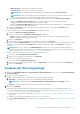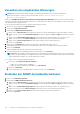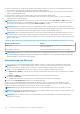Users Guide
Zugehörige Tasks
Überprüfen und Aktualisieren der Version von OpenManage Enterprise und der verfügbaren Erweiterungen auf Seite 137
Aktualisierung von einer internen Netzwerkfreigabe
Sie müssen eine lokale Freigabe einrichten und das Aktualisierungspaket manuell herunterladen, wenn Sie nicht automatisch mit Dell.com
verbunden sind. Jedes Mal, wenn manuell nach einem Update gesucht wird, wird ein Prüfprotokoll erstellt.
ANMERKUNG: Bevor Sie mit dem Update beginnen, stellen Sie sicher, dass Sie einen VM-Snapshot der Konsole als Backup
erstellen, falls unerwartete Probleme auftreten. (Weisen Sie zusätzliche Ausfallzeiten dafür zu, falls erforderlich).
ANMERKUNG: Das direkte Aktualisieren der Version "OpenManage Enterprise – Tech Release" auf Version 3.2 wird nicht
unterstützt. TechRelease-Versionen sollten zunächst auf OpenManage Enterprise Version 3.0 aktualisiert werden.
ANMERKUNG: Das Aktualisieren einer früheren OpenManage Enterprise Version 3.0 auf Version 3.2 über eine freigegebene NFS
(Network File Share) wird nicht unterstützt. Sie können die Appliance jedoch über das gemeinsam genutzte NFS von der Version 3.1
auf Version 3.2 aktualisieren.
Sie können eine Aktualisierung durchführen, indem Sie die Optionen Automatisch und Online auswählen oder die HTTP- und HTTPS-
Methode verwenden. Sie müssen sicherstellen, dass die Sicherheitszertifikate von einer vertrauenswürdigen Drittanbieter-
Zertifizierungsstelle signiert wurde, wenn Sie die HTTPS-Aktualisierungsmethode verwenden.
So aktualisieren Sie OpenManage Enterprise:
1. Laden Sie die benötigten Dateien von https://downloads.dell.com herunter und speichern Sie sie auf einer Netzwerkfreigabe unter
Beibehaltung derselben Ordnerstruktur, auf die von der Konsole aus zugegriffen werden kann.
2. Wählen Sie Manuell und Offline aus.
3. Geben Sie den lokalen Pfad an, an dem die heruntergeladenen Dateien gespeichert wurden, und klicken Sie dann auf Jetzt prüfen.
Beispiel-Pfade: nfs://<IP Address>/<Folder_Name>, http://<IP Address>/<Folder_Name>, https://<IP
Address>/<Folder_Name>.
Die verfügbare Aktualisierungsversion mit einer kurzen Beschreibung der neuen Funktionen wird angezeigt.
4. Zur Validierung einer Verbindung zum Katalog klicken Sie auf Jetzt testen. Wenn die Verbindung zum Katalog hergestellt ist, wird die
Meldung Connection Successful angezeigt. Wenn die Verbindung zur Freigabe-Adresse oder zum Katalogdateipfad nicht
hergestellt wird, wird die Fehlermeldung Connection to path failed angezeigt. Dieser Schritt ist optional.
5. Klicken Sie auf Jetzt aktualisieren und führen Sie eine Aktualisierung durch.
Melden Sie sich nach der Aktualisierung an und bestätigen Sie, dass das Produkt wie erwartet funktioniert. Überprüfen Sie das
Überwachungsprotokoll auf Warnmeldungen oder Fehler im Zusammenhang mit der Aktualisierung. Sollten Fehler vorhanden sein,
exportieren Sie das Überwachungsprotokoll und speichern es für den technischen Support.
ANMERKUNG: Nachdem die OpenManage Enterprise Version erfolgreich aktualisiert wurde, löschen Sie den Browser-Cache.
ANMERKUNG: Nachdem die OpenManage Enterprise-Version erfolgreich aktualisiert wurde, wird der Status des zugehörigen Jobs
auf der Seite Job-Details als "Abgeschlossen" angezeigt.
ANMERKUNG: Derzeit wird kein Prüfprotokoll erstellt, ganz gleich ob der Aktualisierungsprozess für OpenManage Enterprise
erfolgreich war oder nicht.
Zugehörige Tasks
Überprüfen und Aktualisieren der Version von OpenManage Enterprise und der verfügbaren Erweiterungen auf Seite 137
Installieren einer Erweiterung
Installieren Sie eine Erweiterung basierend auf Ihren Anforderungen, um die Funktionalität von OpenManage Enterprise zu verbessern.
● Stellen Sie sicher, dass die Verbindung zum Repository erfolgreich ist.
○ Für Online: download.dell.com-Portal.
○ Für Offline: Der Server wird mit dem erforderlichen Erweiterungskatalog und den erforderlichen Erweiterungsinstallationsdateien
konfiguriert.
ANMERKUNG: Durch die Installation einer Erweiterung in OpenManage Enterprise werden die Appliance-Services neu gestartet.
Verwalten von OpenManage Enterprise-Geräteeinstellungen 139